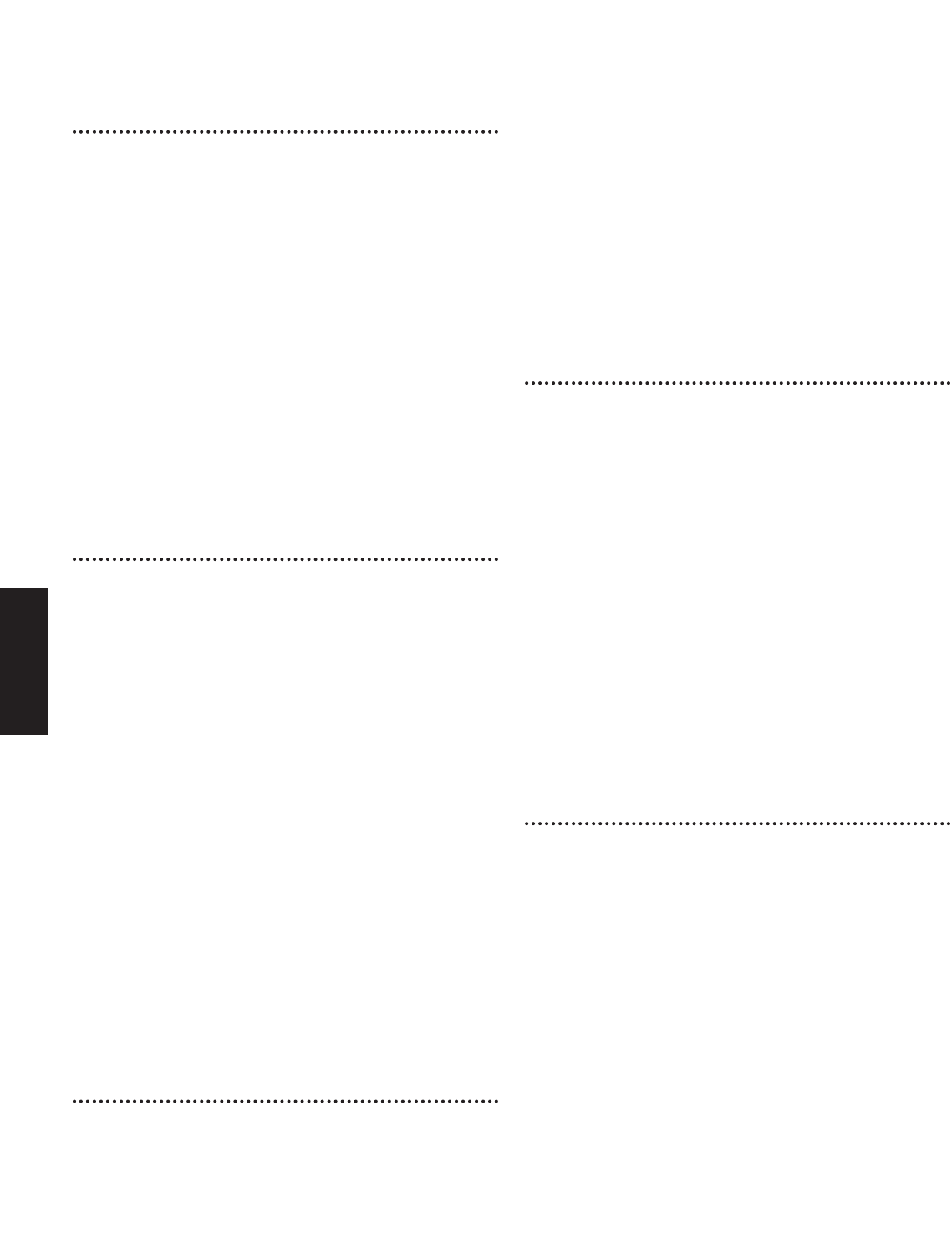6
Installation du logiciel
Acrobat Reader 4.0
Il vous faut installer Acrobat Reader 4.0 pour d’abord visualiser
les manuels PDF joints à chaque application.
1 Double-cliquez sur le dossier « Acrobat ».
Trois différents dossiers de langues s’afficheront : English,
German et French.
2 Sélectionnez la langue que vous désirez en double-cliquant
sur le dossier correspondant.
« Reader Installer » s’affichera.
Le nom de l’installateur peut varier suivant la langue que
vous avez sélectionnée.
3 Double-cliquez sur « Reader Installer ».
La boîte de dialogue d’installation d’Acrobat Reader
s’affichera.
4 Poursuivez l’installation en suivant les indications qui
apparaissent à l’écran.
Après l’installation, vous trouverez le dossier « Adobe Acrobat »
sur votre ordinateur (position par défaut sur le disque dur).
Référez-vous au [Reader Guide] dans le menu [Help] pour
savoir comment utiliser Acrobat Reader.
Open Music System (OMS) 2.3.6
OMS vous permet d’utiliser plusieurs applications MIDI en
même temps dans le système d’exploitation Mac.
1 Double-cliquez sur le dossier « OMS » (disponible uniquement
en version anglaise).
« Install OMS 2.3.6 » s’affichera.
2 Double-cliquez sur « Install OMS 2.3.6. »
La boîte de dialogue d’installation OMS s’affichera.
3 Poursuivez l’installation en suivant les indications qui
apparaissent à l’écran.
Après l’installation, sélectionnez <Redémarrer>.
Après avoir redémarrer votre Macintosh, vous trouverez les
dossiers « Opcode » et « OMS Applications » sur votre
ordinateur (l’emplacement par défaut est le disque dur).
4 Faites un glisser-déplacer pour copier le dossier « OMS 2.3.6
Manual.pdf » du CD-ROM dans le dossier « OMS
Applications ».
Référez-vous au fichier « OMS 2.3.6 Mac.pdf » (disponible
uniquement en version anglaise) pour savoir comment
utiliser l’application.
5 Faites un glisser-déplacer pour copier le dossier « OMS Setup
for YAMAHA » du CD-ROM dans le dossier « OMS
Applications ». Dans le dossier « OMS Setup for YAMAHA »,
vous trouverez les fichiers d’installation OMS pour les
générateurs de sons Yamaha. Vous pouvez utiliser ces fichiers
comme modèle.
XG Editor pour Mac 2.1E
XG Editor pour Mac 2.1E vous permet d’installer les paramètres
XG sur votre générateur de sons XG pour créer des voix et des
effets. Cette procédure est plus simple que d’entrer des messages
compliqués exclusifs au système.
1 Double-cliquez sur le dossier « XG Editor ».
« Install XG Editor 2.1E » s’affichera.
2 Double-cliquez sur « Install XG Editor 2.1E ».
La boîte de dialogue d’installation du XG Editor s’affichera.
3 Poursuivez l’installation en suivant les indications qui
apparaissent à l’écran.
En sélectionnant « Installation personnalisée » dans le menu
déroulant (une option d’installation), vous pouvez choisir la
langue du manuel. Vous avez le choix entre English, German
et French.
Après l’installation, vous trouverez le dossier « XG Editor for
Mac » sur votre ordinateur (position par défaut sur le disque
dur).
Référez-vous au fichier « XG Editor V2.0.pdf » dans le dossier
« XG Editor for Mac » pour savoir comment utiliser
l’application.
VL Visual Editor
Le VL Visual Editor vous permet d’éditer sur votre ordinateur
les voix contenues sur les cartes plug-in VL.
1 Double-cliquez sur le dossier « VL Visual Editor » (disponible
en version anglaise uniquement).
« Install VL Visual Editor » s’affichera.
2 Double-cliquez sur « Install VL Visual Editor ».
La boîte de dialogue d’installation du VL Visual Editor
s’affichera.
3 Poursuivez l’installation en suivant les indications qui
apparaissent à l’écran.
Après l’installation, vous trouverez le dossier « VL Visual
Editor 1.02E » sur votre ordinateur (position par défaut sur le
disque dur).
Référez-vous au « VL Visual Editor VL 1.02 Manual »
(disponible en version anglaise uniquement) se trouvant dans
le dossier du même nom pour savoir comment utiliser
l’application.
Référez-vous aux Owner’s Manual des modèles S80/30 ou
CS6x/6R pour savoir comment sauvegarder les voix contenues
sur cartes plug-in VL disponibles avec le VL Visual Editor.
Outils (Card Filer et Voice Editor)
Card Filer vous permet de stocker les données contenues dans
les modèles S80/30 ou CS6x/6R sur votre ordinateur, le Voice
Editor vous permet d’éditer les voix contenues dans les mêmes
modèles sur votre ordinateur.
1 Double-cliquez sur le dossier « Tools ».
« Install S80/S30 & CS6x/CS6R Tools » s’affichera.
2 Double-cliquez sur « Install S80/S30 & CS6x/CS6R Tools ».
La boîte de dialogue d’installation S80/S30 & CS6x/CS6R
Tools s’affichera.
3 Poursuivez l’installation en suivant les indications qui
apparaissent à l’écran.
En sélectionnant « Installation personnalisée » dans le menu
déroulant (une option d’installation), vous pouvez choisir la
langue du manuel. Vous avez le choix entre English, German
et French.
Après l’installation, vous trouverez les dossiers « YAMAHA
Card Filer » et « YAMAHA Voice Editor » sur votre
ordinateur (position par défaut sur le disque dur).
Référez-vous aux fichiers « Card Filer Manual.pdf » et
« CS6S8030.pdf (ou CS6_S80.pdf) » situés dans chacun des
deux dossiers pour savoir comment utiliser l’application.
Français